赤兔PDF转换器提取PDF图片的方法
- 时间:2020-12-22 11:27
- 来源:下载吧
- 编辑:longnian
赤兔PDF转换器是一款功能多样的文件格式转换软件,该软件界面清爽美观,支持PDF与多种文件格式进行相互转换,而且还能对PDF文件进行合并拆分、加密解密、压缩提取等操作。我们在编辑PDF文档的时候,很多情况下都需要将PDF文件中的图片提取出来。如果采用复制粘贴的方式提取图片,过程会非常的麻烦。但是使用这款软件来提取PDF文件中的图片,就会简单很多。那么接下来小编就给大家详细介绍一下赤兔PDF转换器提取PDF图片的具体操作方法,有需要的朋友可以看一看并收藏起来。
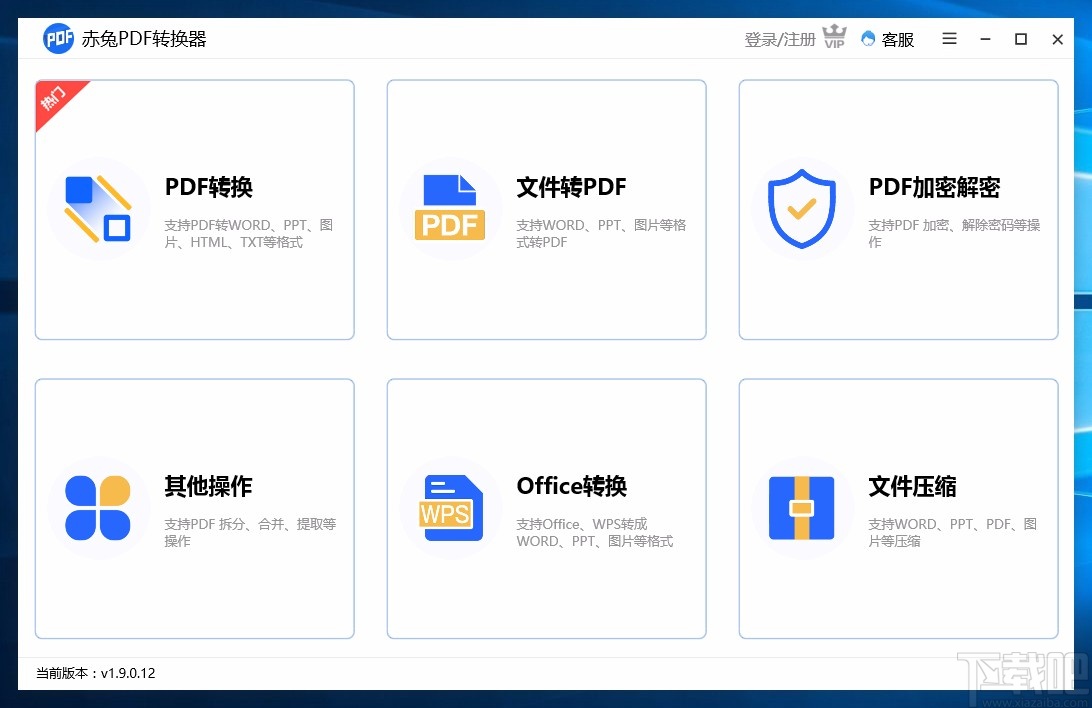
方法步骤
1.首先打开软件,我们在界面左下角找到“其他操作”选项,点击该选项就可以进入到其他操作页面。

2.进入到其他操作页面后,我们在页面左侧找到“PDF提取图片”选项并点击,再点击界面中间的“添加文件”按钮即可。
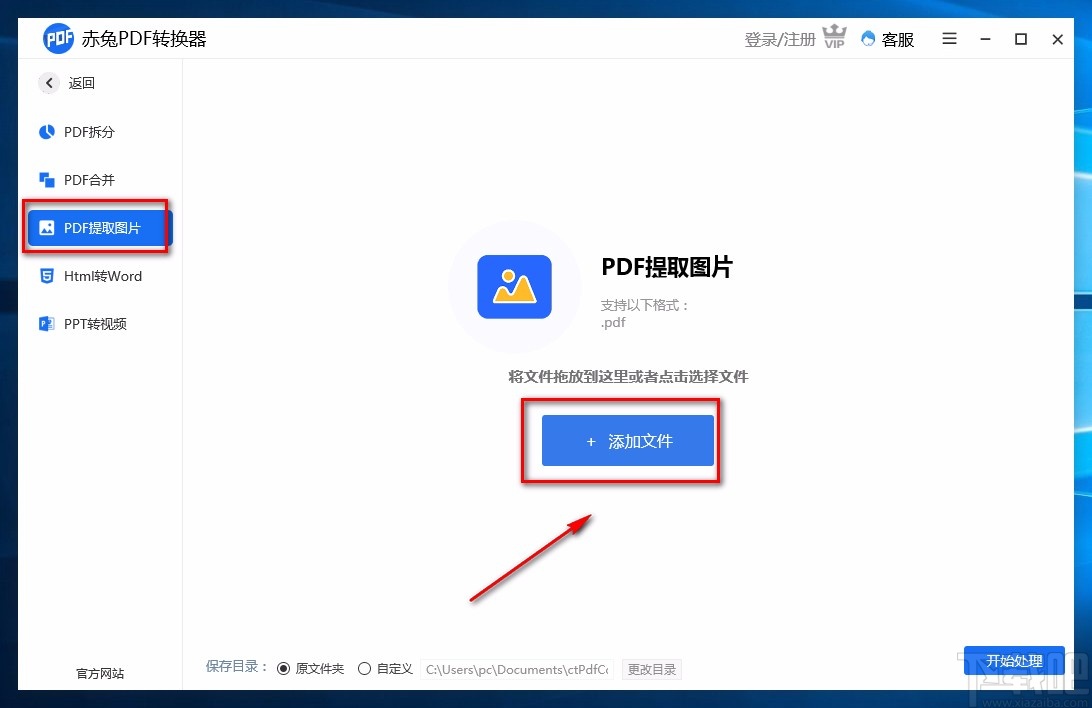
3.接着就会进入到文件添加页面,我们在页面中将需要提取图片的PDF文件选中,再点击页面右下角的“打开”按钮就可以了。
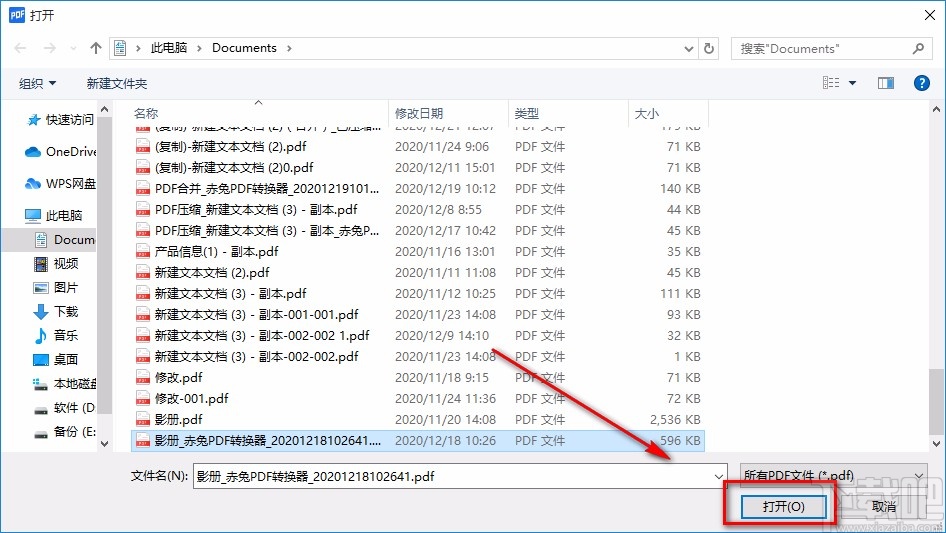
4.将PDF文件添加到软件后,我们在界面下方找到“转换格式”选项,根据自己的需要在其后面设置图片的格式。
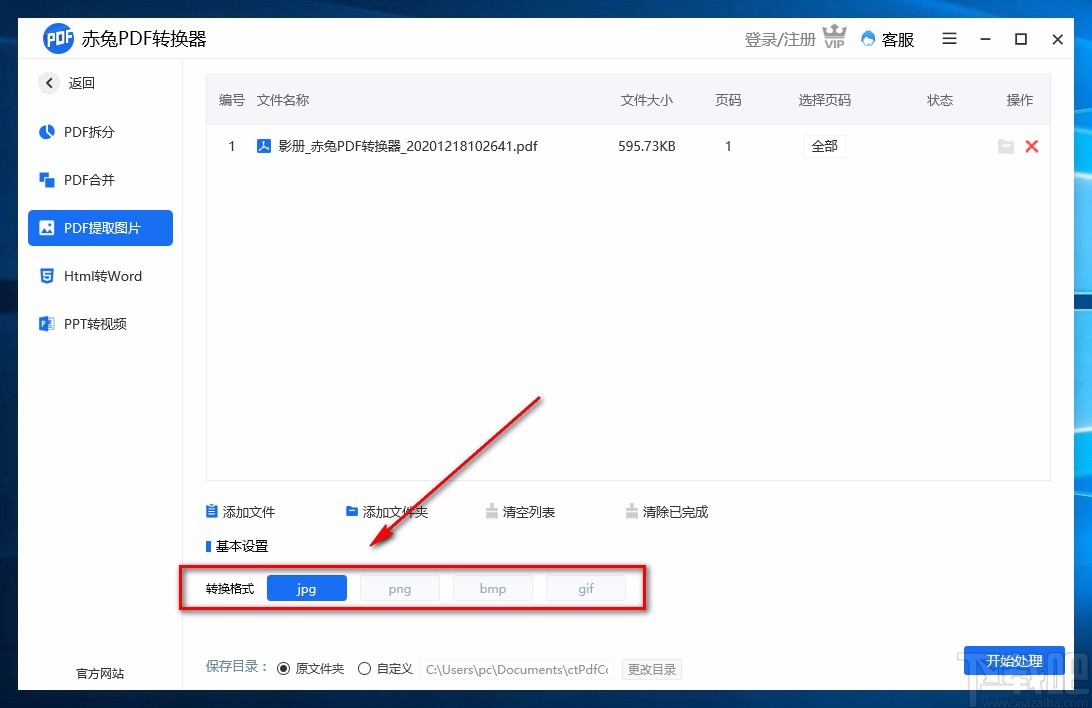
5.接下来在界面底部找到“保存目录”选项,根据自己的需要在其后面设置保存目录;如果选择“自定义”,则还要点击后面的“更改目录”按钮设置输出目录。
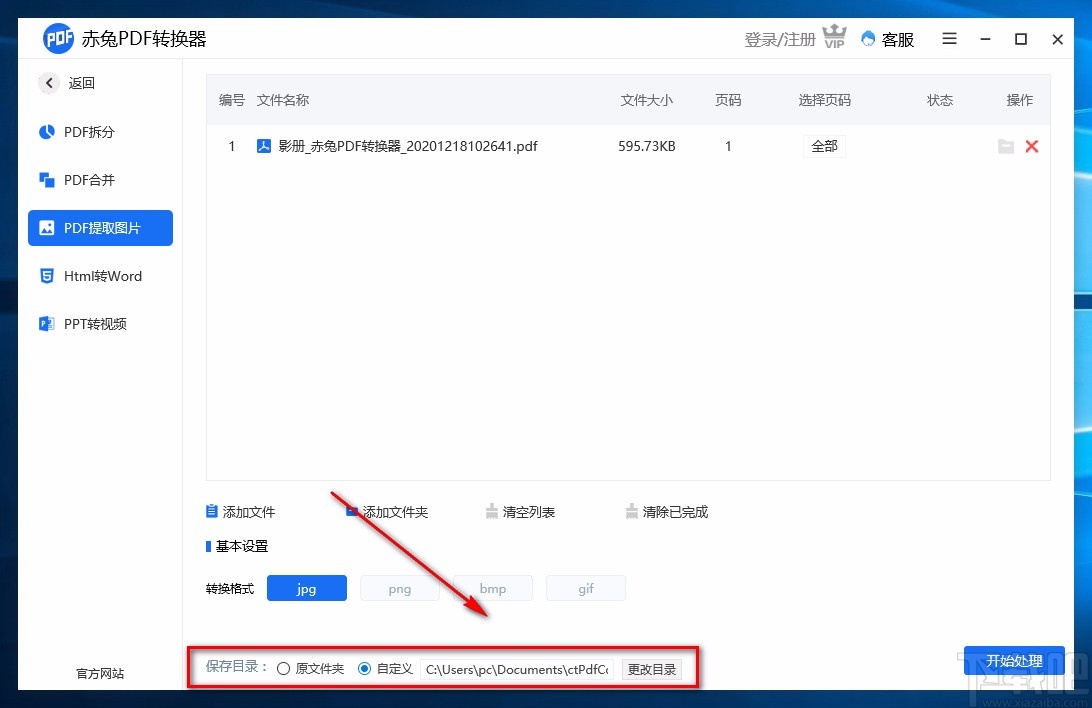
6.完成以上所有步骤后,我们在界面右下角找到蓝色的“开始处理”按钮,点击该按钮就可以开始提取PDF文件中的图片了。
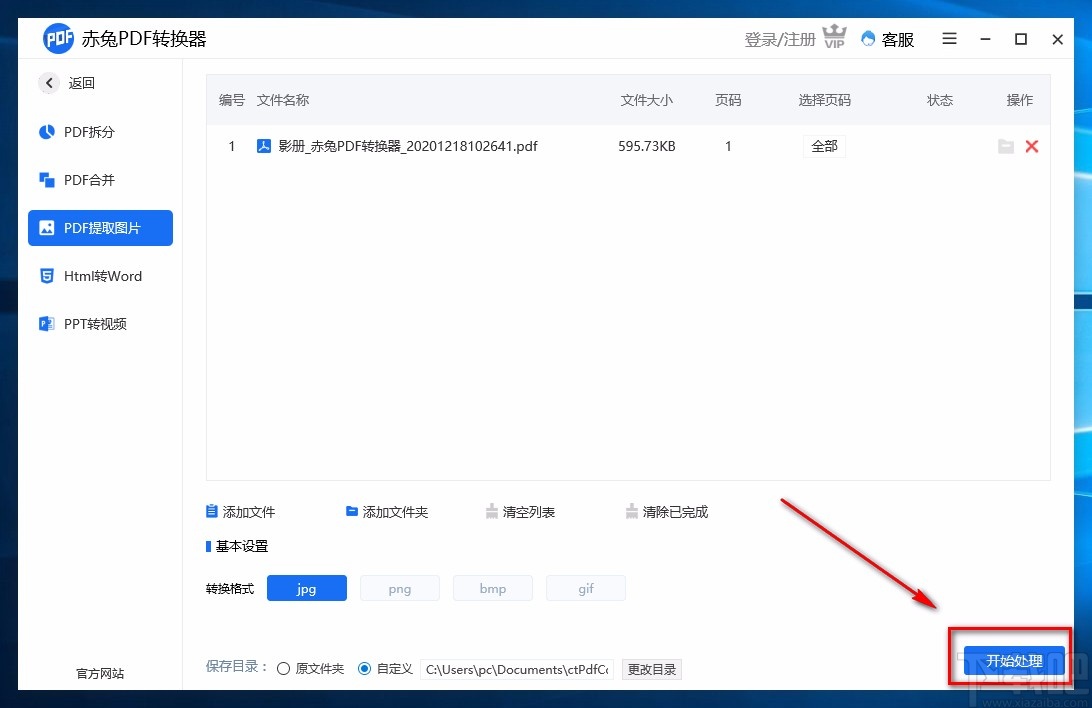
7.提取图片的速度非常快,提取成功后,我们在界面右上方可以查看到“状态”栏下方显示的是“成功”字样,如下图所示,大家可以作为参考。
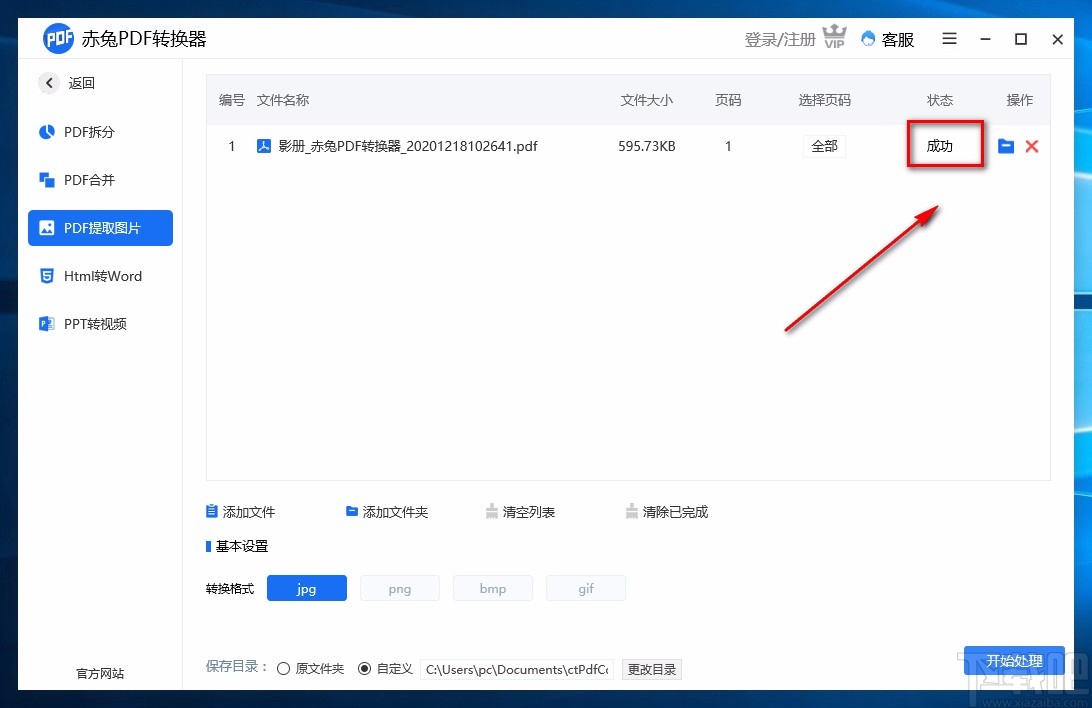
以上就是小编给大家整理的赤兔PDF转换器提取PDF图片的具体操作方法,方法简单易懂,有需要的朋友可以看一看,希望这篇教程对大家有所帮助。
最近更新
-
 淘宝怎么用微信支付
淘宝怎么用微信支付
淘宝微信支付怎么开通?9月5日淘宝公示与微信
- 2 手机上怎么查法定退休时间 09-13
- 3 怎么查自己的法定退休年龄 09-13
- 4 小红书宠物小伙伴怎么挖宝 09-04
- 5 小红书AI宠物怎么养 09-04
- 6 网易云音乐补偿7天会员怎么领 08-21
人气排行
-
 格式工厂视频转换失败解决经验
格式工厂视频转换失败解决经验
格式工厂视频文件转换失败解决经验,有时下载视频文件的时候老是
-
 格式工厂显示“Error 0x1:函数不正确”
格式工厂显示“Error 0x1:函数不正确”
格式工厂显示“Error0x1:函数不正确”,很多时候我们在转东西的时
-
 如何用NERO刻录APE&FLAC无损音频 nero刻录软件怎么用
如何用NERO刻录APE&FLAC无损音频 nero刻录软件怎么用
Nero是一个常用的功能机器强大的刻录软件,支持多,兼容好,使用
-
 怎么用格式工厂裁剪视频画面
怎么用格式工厂裁剪视频画面
很多时候我们知道格式工厂有转换格式的功能,却不知道有截图的作
-
 什么软件可以打开heic格式的图片?heic格式怎么转化jgg?
什么软件可以打开heic格式的图片?heic格式怎么转化jgg?
什么软件可以打开heic格式的图片?heic格式怎么转化jgg?ios11正
-
 格式工厂怎么安装?
格式工厂怎么安装?
格式工厂(FormatFactory)是一款多功能的多媒体格式转换软件,适用
-
 格式工厂转化视频为MP4
格式工厂转化视频为MP4
格式工厂转化视频为MP4,很多爱好动画片的爱好者,他们喜欢看动画
-
 爱奇艺下载的视频怎么转换成mp4格式 爱奇艺视频qsv转换mp4教程
爱奇艺下载的视频怎么转换成mp4格式 爱奇艺视频qsv转换mp4教程
爱奇艺视频qsv转换mp4教程:1.下载qsv格式,用格式工厂转换,转换
-
 怎样把扫描件转换成word文件 pdf转word图文教程
怎样把扫描件转换成word文件 pdf转word图文教程
现在很多工作都是需要把资料录入电脑的,对于2个文件的格式不对,
-
 flv转换mp4
flv转换mp4
格式工厂我们都知道是一个很强大的格式转换软件,可以帮你转换你

